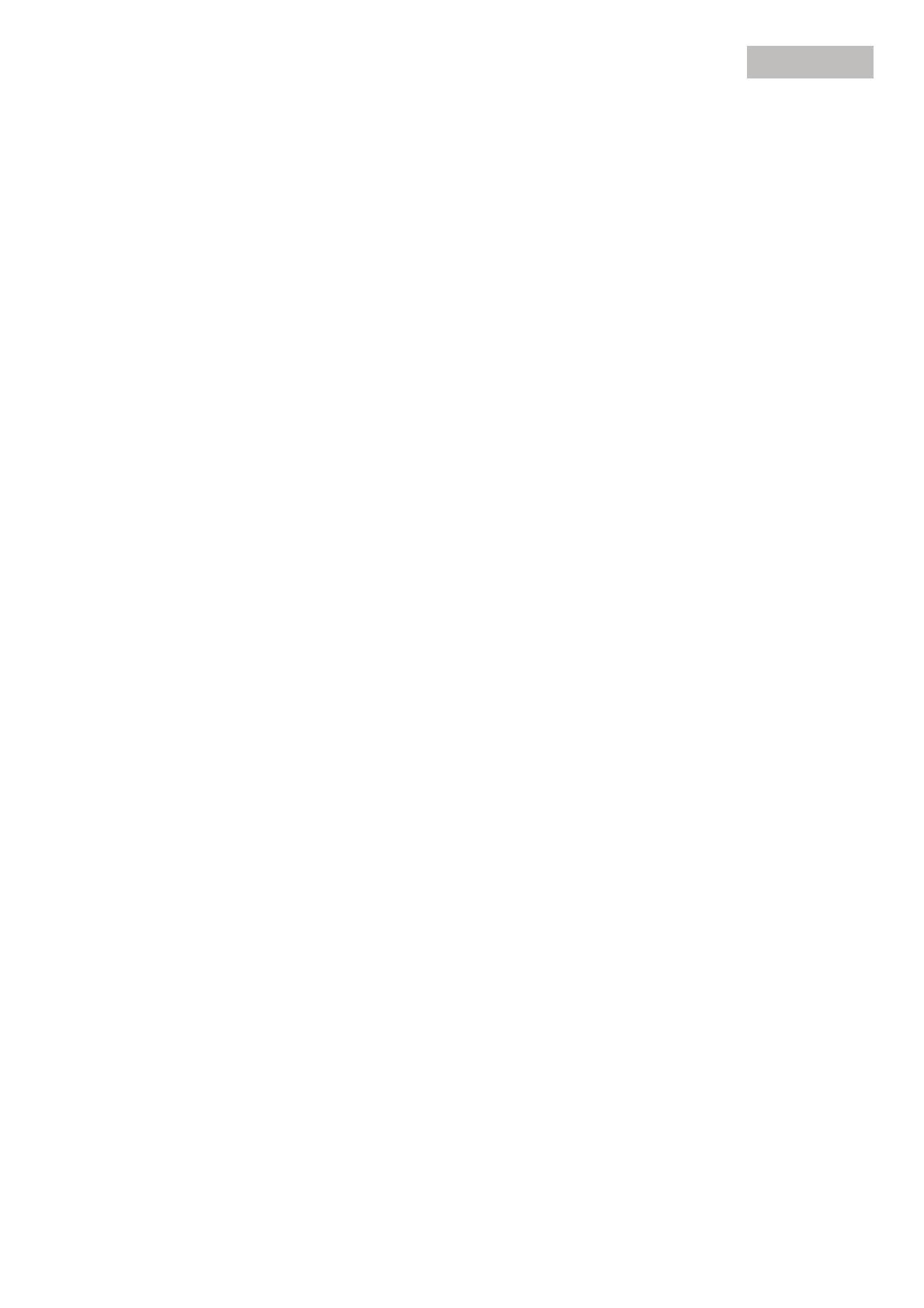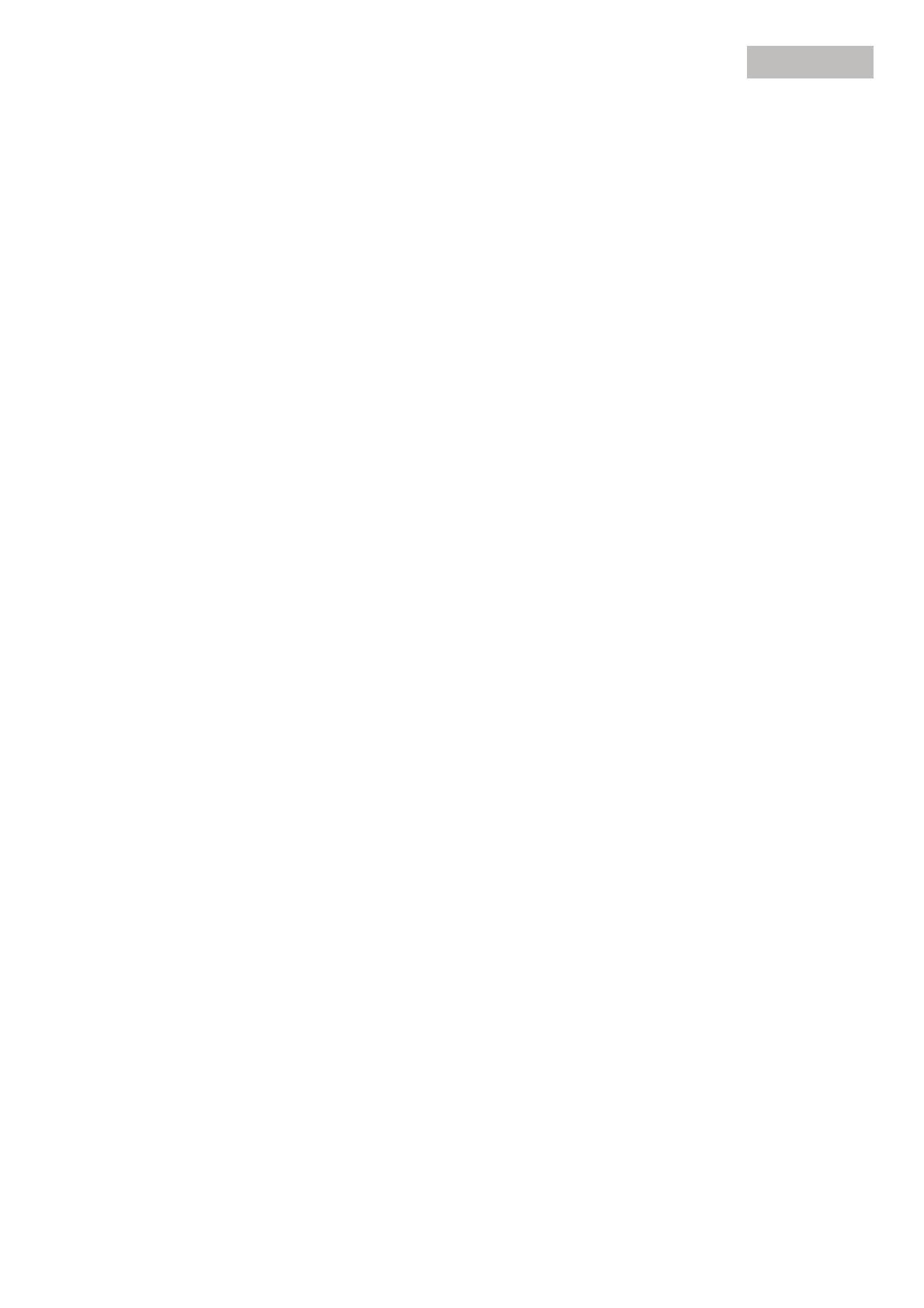
215
Nederlands
Inhoudsopgave
1. Gebruik volgens de bedoeling .......................................................................................................... 217
2. Leveringsomvang ............................................................................................................................... 217
3. Montage ............................................................................................................................................... 218
3.1 Voedingsspanning ............................................................................................................................. 218
3.2 Camera monteren ............................................................................................................................... 218
4. Beschrijving van de camera .............................................................................................................. 218
4.1 Vooraanzicht ....................................................................................................................................... 218
4.2 Achteraanzicht .................................................................................................................................... 219
4.3 Alarmingang en alarmuitgang ........................................................................................................... 220
4.4 Status indicatoren .............................................................................................................................. 220
4.5 Eerste ingebruikneming .................................................................................................................... 221
4.6 Eerste toegang tot de netwerkcamera ............................................................................................. 222
4.7 Toegang tot de netwerkcamera via de webbrowser ....................................................................... 223
4.8 ActiveX plugin installeren ................................................................................................................. 223
4.9 Veiligheidsinstellingen aanpassen ................................................................................................... 223
4.10 Wachtwoord ........................................................................................................................................ 224
4.11 Toegang tot de netwerkcamera met behulp van RTSP Player ...................................................... 224
4.12 Toegang tot de netwerkcamera met behulp van een mobiele telefoon ........................................ 225
4.13 Toegang tot de netwerkcamera met behulp van ABUS VMS ......................................................... 226
5. Functies ............................................................................................................................................... 227
5.1 Audio/Video-besturing ....................................................................................................................... 230
6. Camera-instellingen (configuratie) ................................................................................................... 232
6.1 Systeem ............................................................................................................................................... 233
6.2 Camera ................................................................................................................................................ 235
Netwerk ........................................................................................................................................................ 243
6.3 Beveiliging .......................................................................................................................................... 251
6.4 PTZ besturing ..................................................................................................................................... 254
6.5 Presetpositie ....................................................................................................................................... 255
6.6 Patrouille ............................................................................................................................................. 257
6.7 FTP-Client ............................................................................................................................................ 258
6.8 SMTP .................................................................................................................................................... 260
6.9 Netwerkgeheugen .............................................................................................................................. 263
6.10 SD geheugenkaart .............................................................................................................................. 266
6.11 HTTP .................................................................................................................................................... 272
6.12 Alarmering ........................................................................................................................................... 274
6.13 Tijdschema .......................................................................................................................................... 275
6.14 Alarminvoer ......................................................................................................................................... 276
6.15 Alarmbuffer ......................................................................................................................................... 276
6.16 Bewegingsherkenning ....................................................................................................................... 277
6.17 Audioherkenning ................................................................................................................................ 278